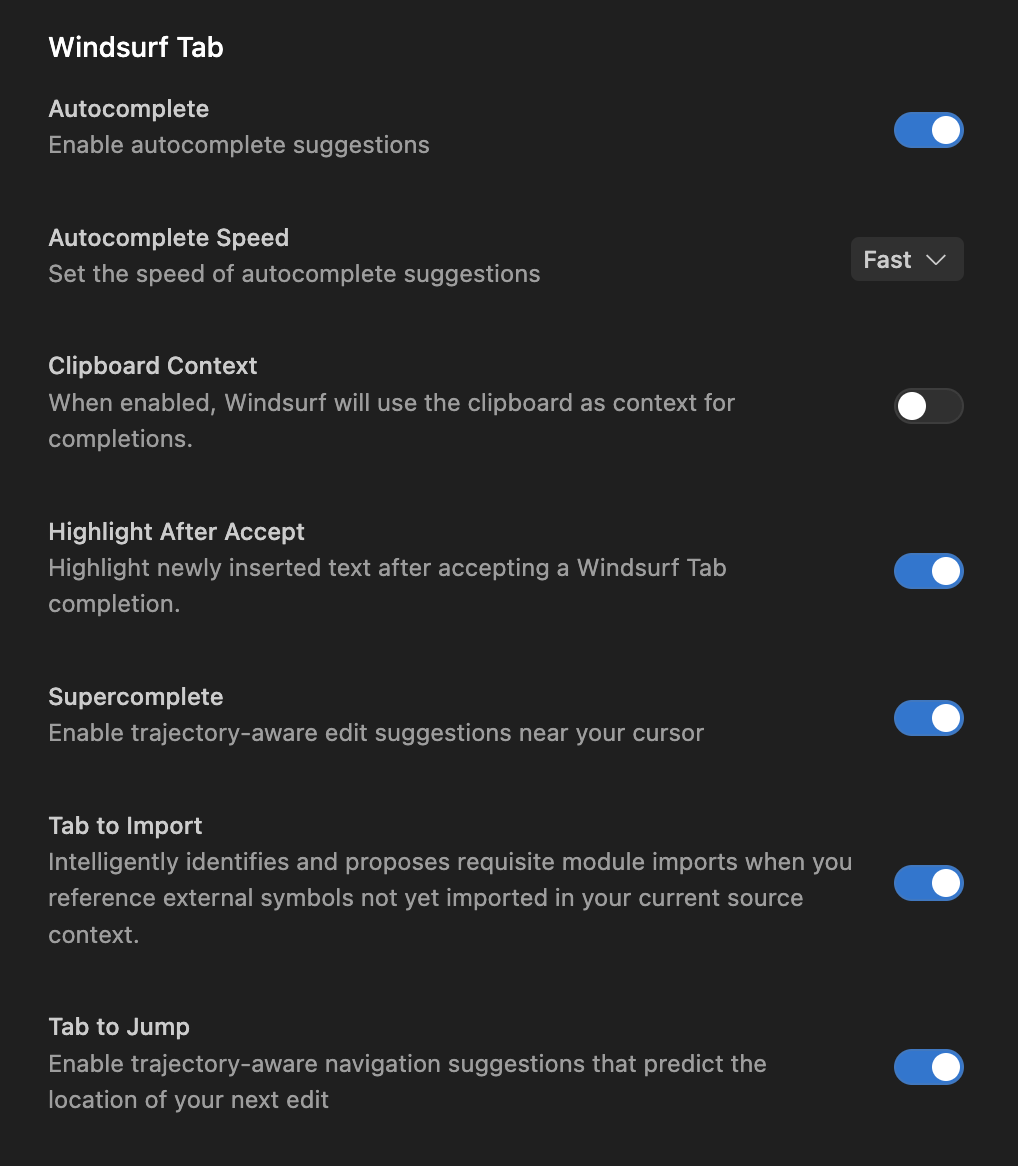Passer au contenu principalWindsurf Tab a évolué d’un simple outil d’autocomplétion vers un moteur de suggestion de diff et de navigation, conscient du contexte, pour écrire du code.
Il est propulsé par SWE-1-mini, notre modèle d’IA interne entraîné de zéro pour optimiser la vitesse et la compréhension du contexte.
Les suggestions s’appuient sur le contexte de votre code, du terminal, de l’historique de Chat Cascade, de vos actions récentes dans l’éditeur, et même de votre presse-papiers (activation requise via Paramètres avancés).
Tab peut apporter des modifications avant comme après la position actuelle du curseur. Vous pouvez appuyer sur esc pour annuler une suggestion.
Les suggestions disparaissent également si vous continuez à taper ou à naviguer sans les accepter.
- Accepter la suggestion :
tab
- Annuler la suggestion :
esc
- Accepter la suggestion mot par mot :
⌘+→ (VS Code), ⌥+⇧+\ (JetBrains)
- Suggestion suivante/précédente :
⌥+]/⌥+[
Windsurf peut également anticiper la prochaine position de votre curseur et afficher un libellé Tab to Jump à une ligne donnée dans l’éditeur, afin de vous permettre de parcourir facilement votre fichier.
Si vous validez simplement en appuyant sur Tab, vous serez alors placé à cet emplacement.
Appuyez sur Tab pour importer
Tab pour l’importer en haut du fichier dès que la suggestion apparaît. Le curseur restera à la même position.
Windsurf Tab se compose de deux principales parties configurables : Autocomplete et Supercomplete.
Les suggestions Autocomplete apparaissent généralement à votre curseur, tandis que les Supercomplete s’affichent dans de petites fenêtres autour du curseur et peuvent proposer à la fois des suppressions et des ajouts.
Autocomplete et Supercomplete peuvent être activés ou désactivés. La vitesse d’Autocomplete peut également être réglée sur Lent, Par défaut ou Rapide.
Vous pouvez aussi choisir d’utiliser votre presse‑papiers comme contexte. Cela signifie que si vous copiez du contenu dans votre presse‑papiers, Windsurf pourra l’utiliser comme contexte.
Vous pouvez également activer les fonctionnalités Tab to Import et Tab to Jump, et choisir si le code doit être mis en surbrillance après l’acceptation d’une suggestion via Tab.
Complétion au milieu (FIM)
Prise en compte du contexte du terminal